2020-11-13 劉恩綺 客服部資深專員
摘要
PDF是最常用的檔案格式之一,尤其是用於保存敏感內容或專業檔案。有時我們需要將PDF轉換為Word檔案進行再編輯,這時該怎麼辦呢?本文將推薦多種專業的PDF轉換軟體、在線轉換工具以及介紹具體的PDF轉換、編輯操作。
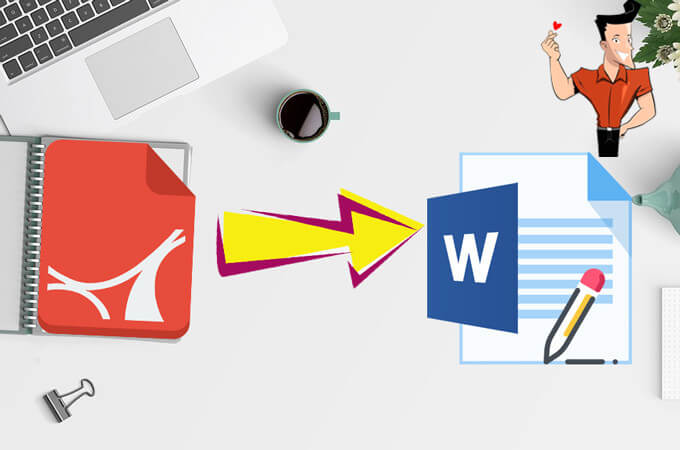
PDF(Portable Document Format的簡稱,意為“便攜式檔案格式”),是Adobe 在1993年為了檔案交換所開發出的檔案格式。PDF格式中可以包含文字、格式、超文本連結、聲音和動態影像等電子信息及獨立於裝置和解析度的圖形影像,且不因作業系統的語言、字體和顯示裝置的不同而改變檔案的佈局和內容。不管是在Windows、Linux、macOS甚至是移動端的Android和iOS作業系統中都是通用的,您可直接打開和查閱PDF檔案。
鑑於PDF檔案的通用性,它已成為在互聯網上進行電子檔案發行和數字化信息傳播的理想檔案格式。越來越多的電子圖書、產品說明、公司公告、網路資料、電子郵件都開始使用PDF格式檔案。PDF格式檔案目前已成為數字化信息事實上的一個工業標準。
何時使用PDF格式?
- 列印檔案:PDF可以包含精確的頁面佈局和高解析度影像,因此當您需要進行高質量的列印工作時,PDF格式是最好的選擇。
- 在線傳輸和共用:在互聯網上使用PDF格式傳輸時,可以更好地保護檔案內容,使其只能被讀取而不能修改。而且PDF在每次打開時能正確顯示原有佈局和內容。
- 商業和法律檔案: PDF格式可保存準確的檔案佈局,這對於商業和法律檔案來說是至關重要的。
- 需組合多種檔案格式:PDF可允許您將Word檔案中的文本、各種格式的影像、Excel表格、矢量圖形等匯入到單個PDF檔案中。
- 保證任何人都可以檢視:無論是Windows、Mac作業系統還是行動電話,無需安裝其他軟體都能直接打開PDF。
- 互動性檔案:PDF 可用於電子表格中填寫資料,並將資訊資料儲存到資料庫內。
PDF與Word檔案格式
Adobe PDF和Microsoft Word是兩種比較常見的檔案格式。Word是微軟公司Office系列軟體的一個文字處理軟體,它主要是用於檔案的編輯處理,比如製作電子文字檔案、圖文檔案等。與PDF格式相比,Word更適合於進行文字的編寫工作。當您需要編輯或更改內容時,Word是最好的選擇;而PDF格式是檢視和共用檔案的最好選擇。因此,在日常處理檔案時,您可先在Word上編輯和保存源檔案,然後在完成後將其另存新檔PDF,方便與他人共用。
何時需將PDF轉為Word檔案?
- PDF檔案需大量修改與編輯。在PDF檔案中,其編輯選項非常有限。在Word中,您可靈活使用多種編輯工具,輕鬆編輯大範圍的文本內容。
- 需擷取PDF檔案的圖片。Word檔案中的影像易於擷取和復用。但是在PDF檔案中,您無法擷取圖片,因為它的圖片是嵌入式的。
- 文字處理。Microsoft Word可以說是最好的文字處理器,Word檔案提供了拼寫檢查和語法檢查以及許多其他有用的書寫工具;PDF更加適用於準確傳遞檔案和瀏覽。
若您需將PDF檔案轉換為Word檔案,最好的方法是藉助專業的PDF轉換軟體。
隨著PDF檔案的廣泛應用,各式各樣的PDF轉換軟體也相繼湧現。現在,我們將從中挑選出三款最具有代表性的PDF轉換軟體並進行橫向對比,希望可以幫助大家找到最適合自己的那一款轉換軟體。
Renee PDF Aide軟體是一款功能齊全的PDF轉換與編輯軟體,軟體界面簡潔,轉換操作十分簡單。在將PDF轉檔到Word時,轉換效率可高達80頁/分鐘。該軟體還支援轉換成其他檔案格式,包括Excel、PowerPoint、ePub、Text、HTML、Image格式。該軟體內建的OCR文字識別功能,可幫助您快速識別掃描的PDF檔案或圖片內容並轉換為可編輯的檔案格式。除了轉檔,您還可使用Renee PDF Aide軟體拆分、合併、優化、修復、加密、解密PDF檔案。作為Adobe Acrobat 軟體的最佳替代品,它可提供免費試用,並且更加適合個人使用。
支援的作業系統:Windows 10/8.1/8/7/Vista/XP/2000(32位及64位版本)。
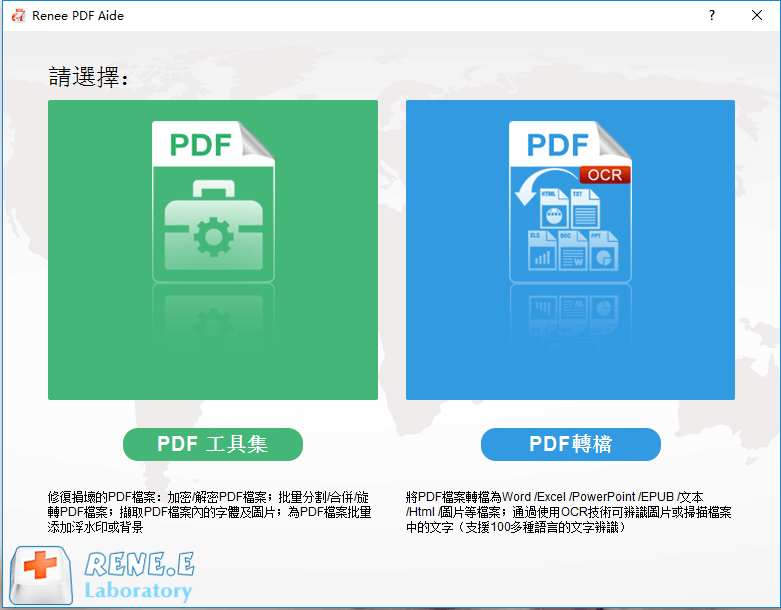
Adobe Acrobat是由Adobe公司所開發的電子文字處理軟體集,可用於閱讀、編輯、管理和共用PDF檔案。使用該軟體可以將儲存在PDF中的所有內容轉換為易於編輯的Word 檔案,並且還可保持字體和版式原封不動,包括項目符號和表格。另外,也支援將掃描的PDF轉換為Word檔案。Adobe Acrobat是支援Windows,Mac,Linux,Android行動電話和Windows Phone的跨平台使用。這樣您就可以在行動電話和電腦上檢視和管理PDF檔案。雖然Adobe Acrobat能提供很好的轉檔功能,但是它的購買價格會比其他軟體高出不少。
支援的作業系統:Windows,Mac,Linux。
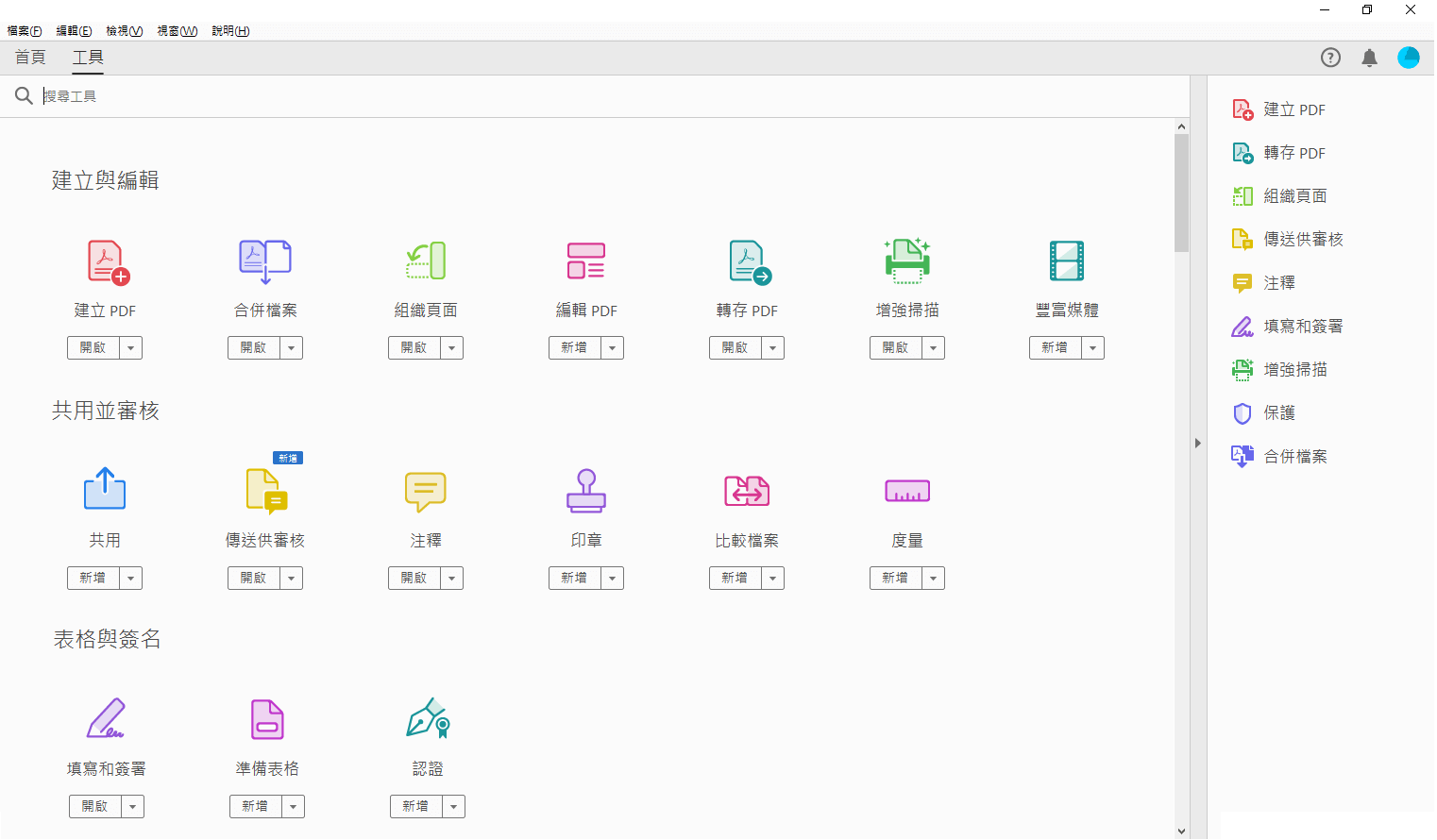
福昕進階PDF編輯器(也叫Foxit PhantomPDF)擁有直觀的界面和友好的用戶操作體驗,以及一系列先進的編輯、安全應用程式和工具。它允許用戶檢視,轉換,編輯和生成PDF檔案,並具有許多基本和進階功能,包括OCR(光學字符識別),雲儲存集成和PDF簽名。在PDF轉檔上,不僅支援轉換成Word,還支援轉換成Excel、PowerPoint、RTF、HTML、文本和影像格式,輕鬆共用PDF檔案內容。另外,它也支援轉換整個PDF檔案,或選擇部分割槽域進行轉換。福昕進階PDF編輯器是媲美Adobe Acrobat的全球最流行的PDF專業產品之一,它可為客戶提供一套完整的PDF解決方案。
支援的作業系統:Windows 10/8.1/8/7(32位及64位版本)、macOS 10.12 及以上版本。
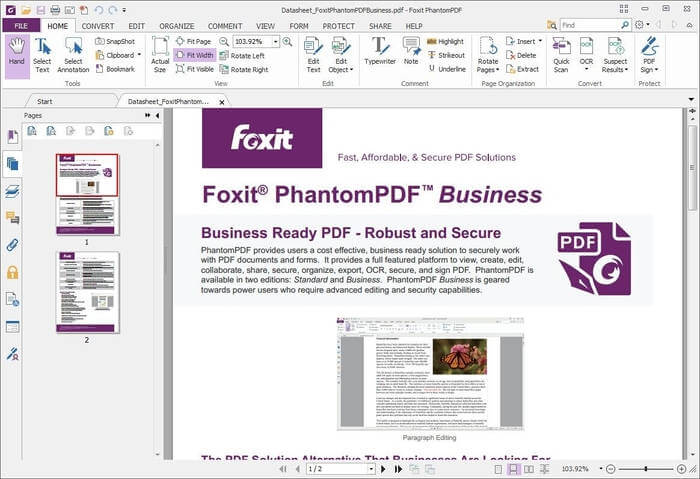
三款軟體之間的比較:
| Renee PDF Aide | Adobe Acrobat DC | 福昕高級PDF編輯器 | |
|---|---|---|---|
| 相容性 | Windows | Windows、 Mac | Windows、 Mac |
| 價格 | 免費試用 | Acrobat Standard DC:$ 155.88 /年 Acrobat Pro DC:$ 179.88 /年 | 標準版¥20.00/按月訂購; ¥1350.00/永久授權 |
| 支援的轉換格式 | Word,Excel,PowerPoint, ePub,Text,HTML,Image | Word,Excel,PowerPoint ,JPG,TIFF,PNG | Word,Excel,PowerPoint ,RTF,HTML,文本和圖像格式 |
| OCR文字識別 | √ | √ | √ |
| PDF編輯 | √ | √ | √ |
| 加密保護PDF | √ | √ | √ |
| 壓縮PDF | √ | √ | √ |
| 修復PDF | √ | × | × |
除了上面介紹的專業的PDF轉換軟體外,接下來也將介紹幾款PDF在線轉換工具,無需安裝就能使用。大多數PDF在線轉換工具是不支援批量轉換的,用戶每次只能轉換一個PDF檔案,該過程比較耗費時間。此外,由於是免費的PDF轉換工具,在功能上,它們都不如專業的PDF轉換軟體強大。
如果您想要一個簡單的在線PDF免費轉換器,請嘗試使用LightPDF。此PDF檔案轉換器可在多個瀏覽器中打開,例如Chrome,Firefox等。使用LightPDF,您可將其PDF轉換成Word、PNG、JPG、PowerPoint、TXT或Excel格式,以及輕鬆地從各種檔案類型中生成PDF。它的轉換過程很快,並且不會在轉換後的檔案上留下浮水印。
轉換連結:https://lightpdf.com/pdf-to-word
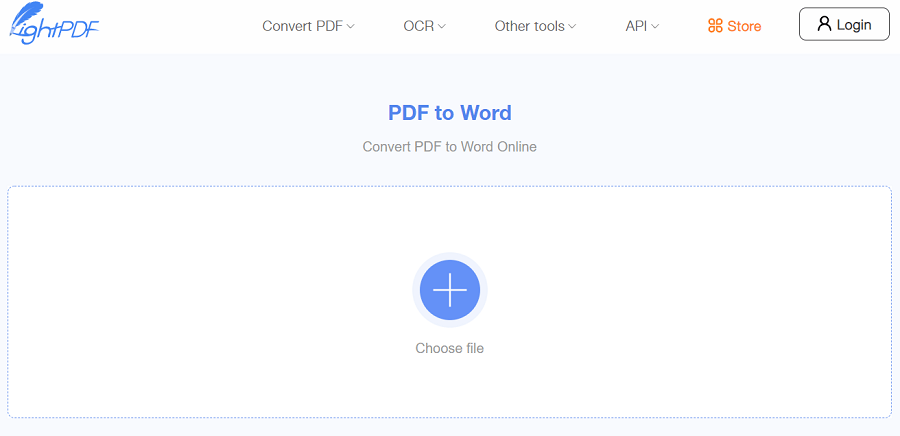
使用Smallpdf在線PDF轉換器可以在所有裝置和流行的瀏覽器上完美執行,例如IE,Firefox,Chrome和Opera。使用該工具您可將PDF檔案轉換為Excel,Word,PPT,JPG,PNG,BMP,TIFF和GIF格式。但是,使用在線轉換工具會存在資料洩密的風險,以及上載檔案和下載檔案的速度會受網路連接速度的影響。另外,Smallpdf只提供14天免費試用。
轉換連結:https://smallpdf.com/zh-TW/pdf-converter
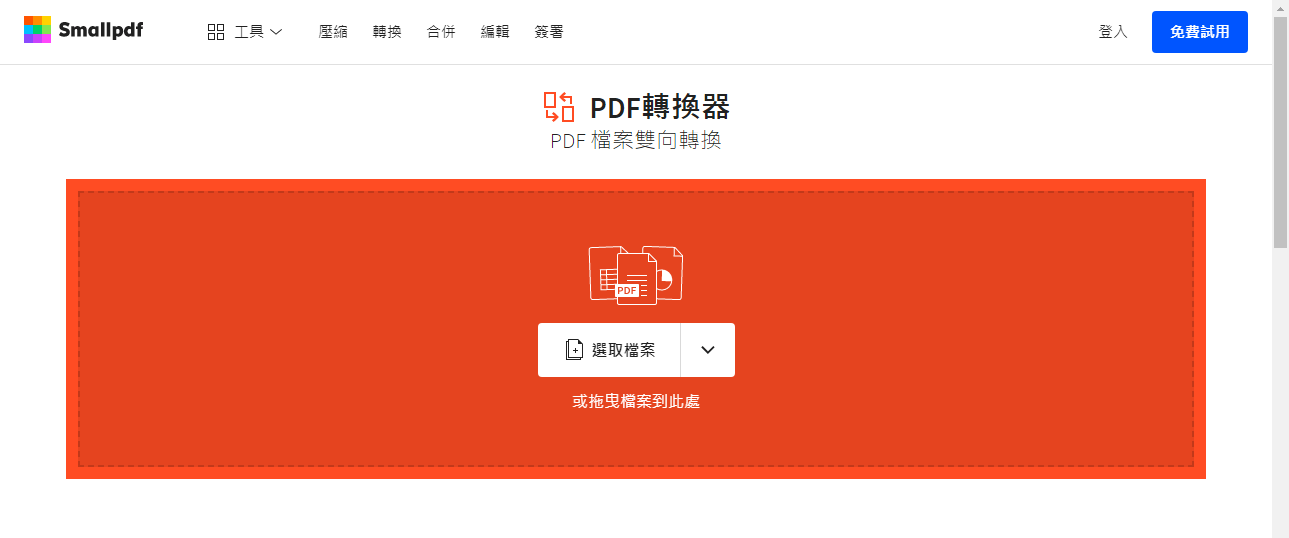
Zamzar在線轉換工具的操作比較簡單,您只需四個步驟就能完成PDF轉檔。除了轉換PDF檔案外,您可通過它實現其他檔案之間的轉換,例如EPUB,DOC,JPG,JPEG,CR2,CRW,HTML,ODP,TXT,PDF,CSV,DWG,GIF等。在轉換檔案時,您可選擇發送到您的電子郵件中,但是接收轉換後的檔案可能會需要等待較長時間。
轉換連結:https://www.zamzar.com/
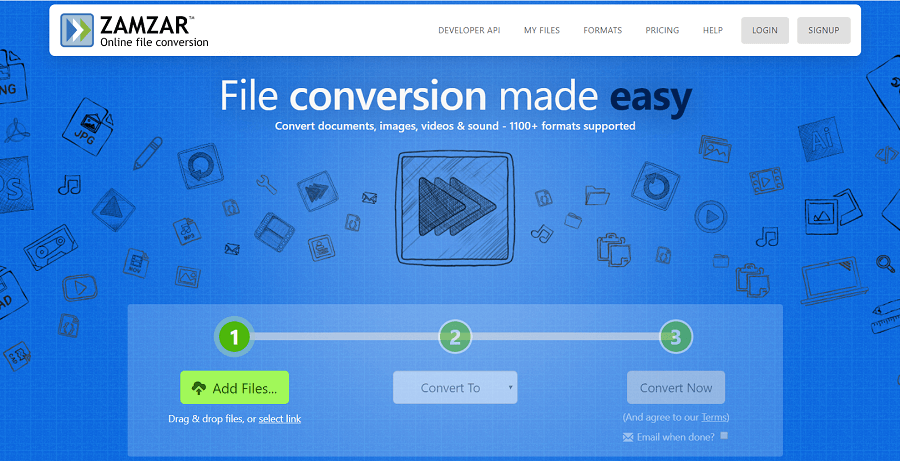
Convertio在線轉換工具可幫助您將PDF轉換為Word,PowerPoint,EPUB,HTML,JPG,RTFD,PNG等格式,甚至支援300多種不同檔案格式之間的轉換。該在線轉換器的操作簡單,轉換速度快。Convertio可支援單個PDF檔案或多個PDF檔案的同時轉換。
轉換連結:https://convertio.co/
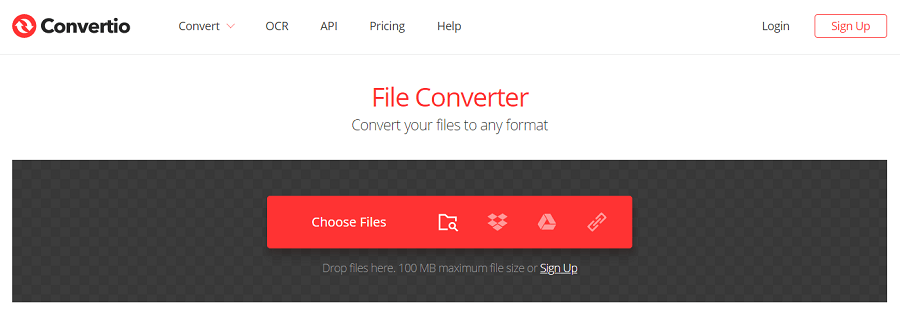
在Renee PDF Aide軟體中,要將PDF檔案轉換為Word格式的操作十分簡單。
具體的操作步驟如下:
① 安裝完成Renee PDF Aide軟體後,打開它。選擇[PDF轉檔]。
![打開Renee PDF Aide軟體,選擇[PDF轉檔]](https://net.reneelab.com/wp-content/uploads/sites/7/2020/04/PDF-Aide-OCR.png)
② 點選頂部功能表欄中的“Word”,然後選擇目標檔案的保存位址。
![點選頂部功能表欄中的[Word],然後選擇目標檔案的保存位址](https://net.reneelab.com/wp-content/uploads/sites/7/2020/10/PDF-Aide-word1.png)
③ 點選[添加檔案]按鈕,添加需要轉換的PDF檔案。檔案添加成功後,轉換列表中將顯示待轉換檔案的信息,點選[選擇頁面]可以設定檔案轉換的頁面。
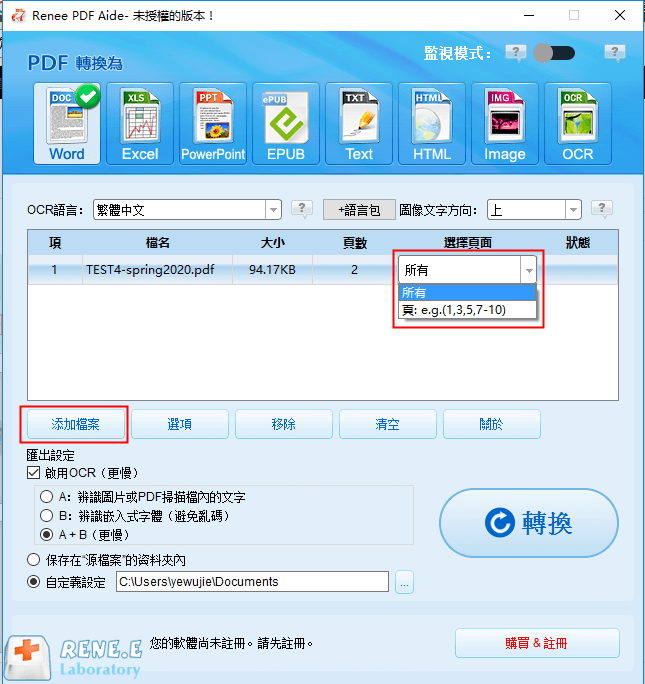
Tips該軟體提供了三種OCR文字識別模式:
- A:識別圖片或者PDF 掃描檔裡的文字:這個選項就預設PDF頁面的文字都是在圖片/掃描圖上,程式會直接使用OCR功能(選擇對應的語言效果會更佳)識別檔案上的文字然後轉匯出。
- B:識別內建字體(避免亂碼):這個選項預設PDF頁面的文字都是使用內嵌字體,程式會將這些字體轉成圖片,再使用OCR功能(選擇對應的語言效果會更佳)識別檔案的文字轉換匯出。
- A+B(更慢):程式自動識別檔案內的字體是圖片還是PDF內嵌字體,然後再進行轉換匯出。但是識別比較耗時,轉換的時間也會更加長。
④ 最後,點選[轉換]按鈕進行轉換。提示轉換結束時,該軟體會顯示轉換檔案總數和成功轉換的檔案數量,此時PDF已成功轉換成Word檔案。
除了將PDF轉換為Word檔案格式外,您有時可能還需要刪減、合併PDF內容。下面將以Renee PDF Aide軟體為例,介紹一些常用的PDF編輯操作。
1、分割PDF檔案
分割PDF檔案,就是將一個多頁面的PDF,按照需求分割成多個小PDF檔案;又或者是去除多餘頁面,只分割出指定的頁面。如果您的PDF檔案過大或有不需要的內容,您可將其進行分割。使用Renee PDF Aide軟體,您就無需將其轉換到其他可編輯的檔案格式再進行分割。
分割模式:
● 分割成多個更小的檔案。
● 保留指定頁面(去除不需要的)。
具體的操作步驟如下:
① 打開軟體後,點選[PDF工具集]。
![打開Renee PDF Aide軟體,點選[PDF工具集]](https://net.reneelab.com/wp-content/uploads/sites/7/2020/05/PDF-Aide-gongju.png)
② 點選[分割]>“添加檔案”,匯入PDF檔案。
![點選[分割]>[添加檔案]](https://net.reneelab.com/wp-content/uploads/sites/7/2020/09/PDF-Aide-fenge.png)
③ 然後,選擇其中一種分割模式。您可選擇[分割成多個更小的檔案]或“保留指定頁面”。
④ 最後,點選[轉換]匯出檔案並將其保存到指定位址。
2、合併PDF檔案
合併PDF檔案,顧名思義就是將多個PDF檔案合併成一個PDF。在合併前,您可選擇指定頁面進行合併或直接合併所有。
具體的操作步驟如下:
① 打開軟體後,點選[PDF工具集]>“合併”>“添加檔案”,匯入PDF檔案。
![點選[PDF工具集]>[合併]>[添加檔案]](https://net.reneelab.com/wp-content/uploads/sites/7/2020/09/PDF-Aide-hebing.png)
② 在“要合併的頁面”右側的下拉框中可選擇[所有]或“使用生成器”。點選[使用生成器]後,您可以手動選擇要合併的頁面,或者使用軟體提供的多種自動合併的選項。
![右側的下拉框中可選擇[所有]或[使用生成器]](https://net.reneelab.com/wp-content/uploads/sites/7/2020/09/PDF-Aide-hebing3.png)
③ 最後,點選[轉換]匯出檔案。
3、旋轉PDF檔案
如果PDF檔案打開後發現角度不正確,您還可通過該軟體進行調整。調整PDF檔案顯示角度,常用的旋轉角度有90、180、270。
具體的操作步驟如下:
① 打開Renee PDF Aide,點選[PDF工具集]>“添加檔案”,匯入PDF檔案。
② 點選[旋轉],選擇要轉換的角度,比如90、180或270度。另外,您還需選擇旋轉的頁面,所有頁面還是部分頁面。
![點選[PDF工具集]>[旋轉]>[添加檔案]](https://net.reneelab.com/wp-content/uploads/sites/7/2020/09/PDF-Aide-xuanzhuan.png)
③ 最後,點選[轉換],將其保存到指定位址。
4、PDF添加浮水印
為保護PDF檔案不被他人竊取使用,保護檔案的所有權,可在PDF中添加個人浮水印。在Renee PDF Aide軟體中,您可為PDF檔案添加前景浮水印/背景浮水印,浮水印可以選擇圖片或PDF檔案。
具體的操作步驟如下:
① 打開Renee PDF Aide,點選[PDF工具集]>“添加檔案”,匯入PDF檔案。
② 點選[浮水印],請選擇[增加浮水印(覆蓋表面)]或“增加背景”。這意味著浮水印是懸浮於文字上方,還是添加到文字底部。
![點選[PDF工具集]>[浮水印]>[添加檔案]](https://net.reneelab.com/wp-content/uploads/sites/7/2020/09/PDF-Aide-shuiyin.png)
③ 選擇要添加的浮水印檔案,點選[浮水印檔案]欄的“…”,打開浮水印檔案。
④ 選擇要修改的頁面,所有還是部分。最後,點選[轉換],將其保存到指定位址。
5、圖片轉PDF
該軟體中的“圖片轉PDF”功能,指的是將多個或單個圖片轉換成一個或多個PDF檔案。
具體的操作步驟如下:
① 打開Renee PDF Aide,點選[PDF工具集]>“添加檔案”,添加要轉換的圖片。該軟體支援的圖片格式有:BMP、PNG、JPG、GIF與TIFF。
② 點選[圖片轉PDF],請選擇[合併到一個檔案]或“一張圖一個PDF檔案”。
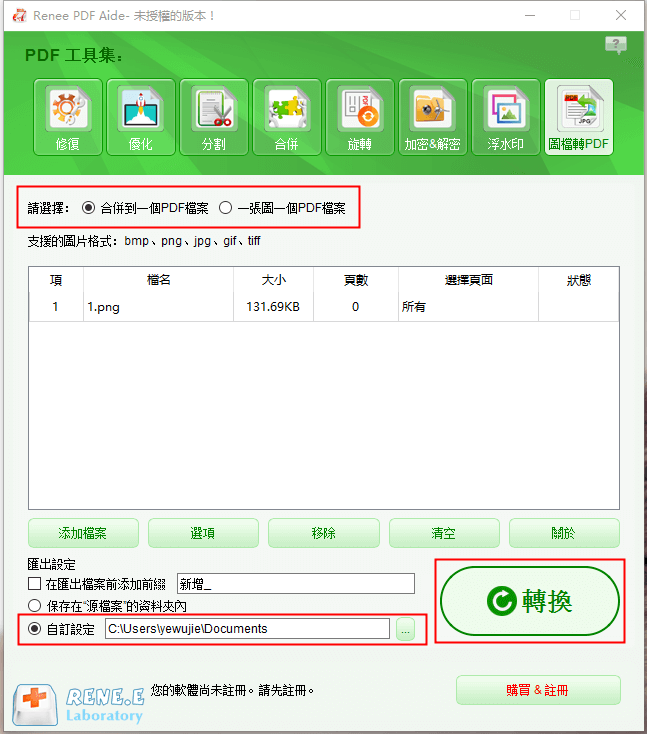
Tips圖片轉換設定說明:
- 合併到一個檔案:將所有添加的圖片生成到一個PDF檔案中,一張圖片生成一頁PDF。
- 一張圖一個PDF檔案:將所有添加的圖片,一張圖片生成一個PDF檔案。
③ 完成匯出設定後,點選[轉換]即可匯出。





